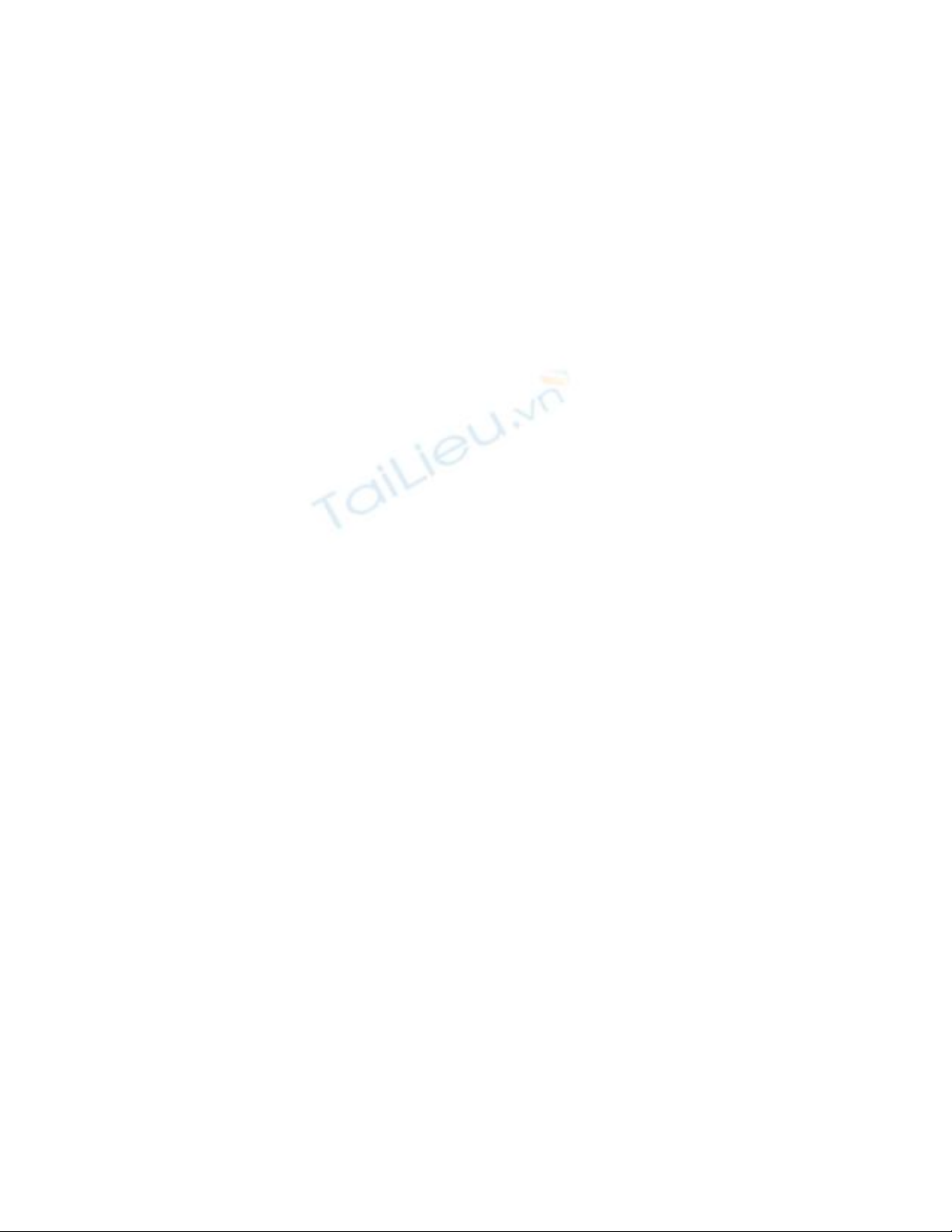
Một số mẹo nhỏ với MAC OS
Sử dụng Mac OS có rất nhiều ưu điểm như tính ổn định, giao
diện đồ họa hay phím tắt nhưng nó cũng có rất nhiều điểm
yếu mà chúng ta cần phải khắc phục do Apple không cho
người dùng chọn lựa. Đây là một số mẹo nhỏ nhằm giúp bạ
n hài
lòng hơn với máy tính của mình. Đó là thay đổi định dạng chụp
ảnh màn hình, bắt máy luôn khởi động với hệ điều hành 64 bit, t
ắt
thông báo mở ứng dụng khó chịu và thay đổi màn hình khi đăng
nhập.
Thay đổi định dạng chụp hình
Chụp màn hình là một trong những ưu điểm lớn nhất của Mac
OS. Để chụp toàn màn hình, bạn chỉ cần đơn giản bấm Shift +
command + 3 cùng một lúc. Nếu muốn chụp một phần thì chọn
Shift +command + 4 sẽ xuất hiện một con trỏ đặc biệt cho phép
bạn chụp khu vực mình muốn. Tuy nhiên, ảnh xuất ra mặc định
sẽ có định dạng png khá nặng. Để thay đổi việc này, bạn chỉ cần
mở Terminal (Applications > Utilities Terminal) và nhập dòng
lệnh defaults write com.apple.screencapture
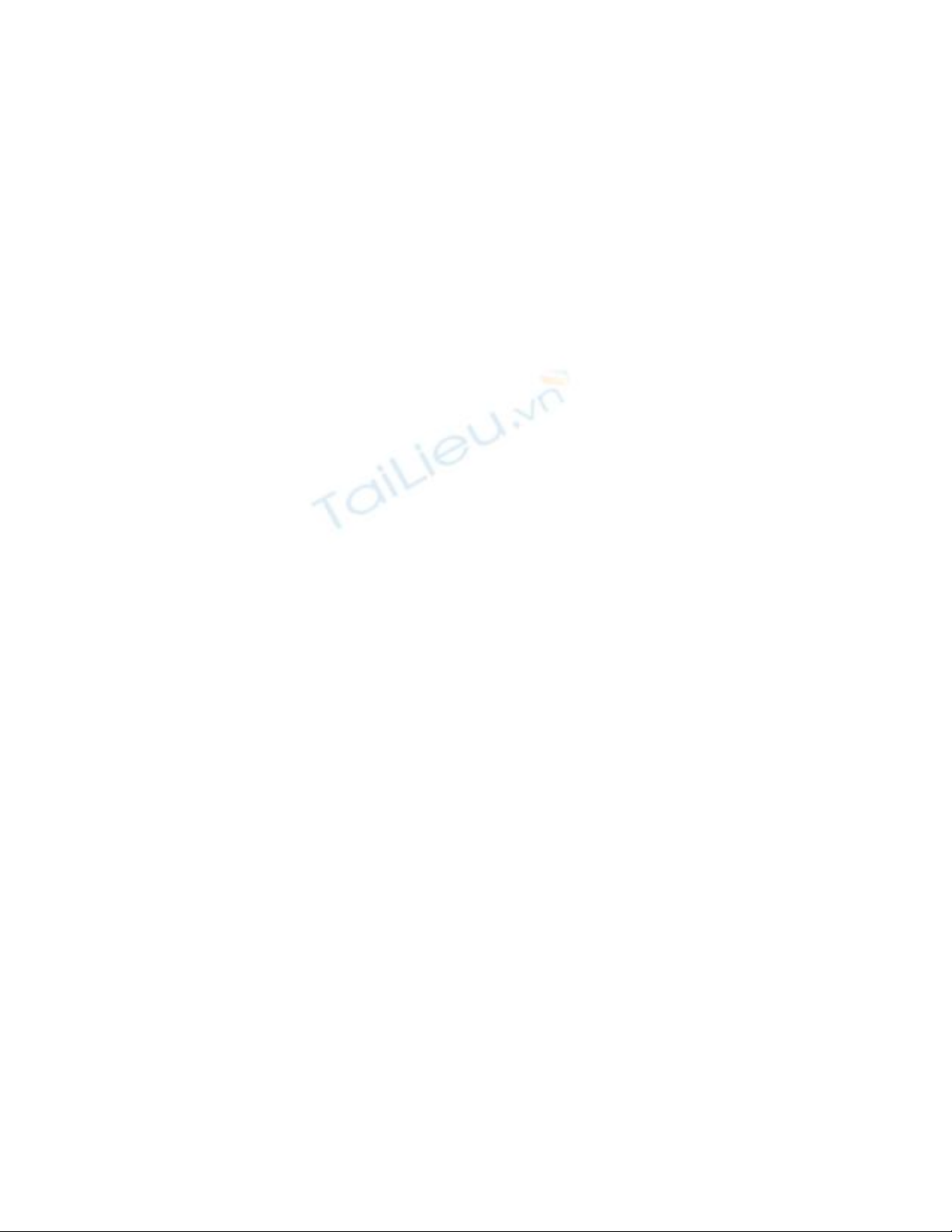
type xxx với xxx là đuôi mà bạn muốn và khởi động lại máy.
Chẳng hạn muốn đổi thành ảnh jpeg thì mình nhập đoạn mã:
defaults write com.apple.screencapture type jpg. Một số các định
dạng file khác như gif, tiff, pdf....
Bắt Mac OS luôn hoạt động ở 64 bit
Lưu ý: Chắc chắn máy bạn hỗ trợ 64 bit trước khi thử!
Việc dùng 64 bit hay không là tùy thuộc vào bạn, một số phần
mềm chưa tương thích với 64 bit như Blackberry Desktop
Manager. Đó chính là lý do để Apple không cho máy chạy 64bit
cho dù Mac OS đã hỗ trợ rất tốt. Tuy nhiên, Snow Leopard 64 bit
sẽ nhanh và mát hơn bình thường khá nhiều. Đối với các máy hỗ
trợ 64 bit, bạn có thể ép máy khởi chạy ở chế độ 64 bit bằng cách
nhấn và giữ 2 phím 6, 4 cùng lúc khi khởi động. Việc thực hiện
tương tự khi bạn đang ở 64 bit mà muốn chạy 32 bit. Lưu ý rằng
cách này chỉ hoạt động trong lần khởi động đó, những lần khởi
động sau máy sẽ trở về với thiết lập mặc định.
Để thiết lập mặc định là 64 bit, bạn có thể dùng phương pháp
chỉnh sửa PRAM nhưng mình không khuyến khích việc đó.
Phương pháp dưới đây sẽ an toàn hơn:
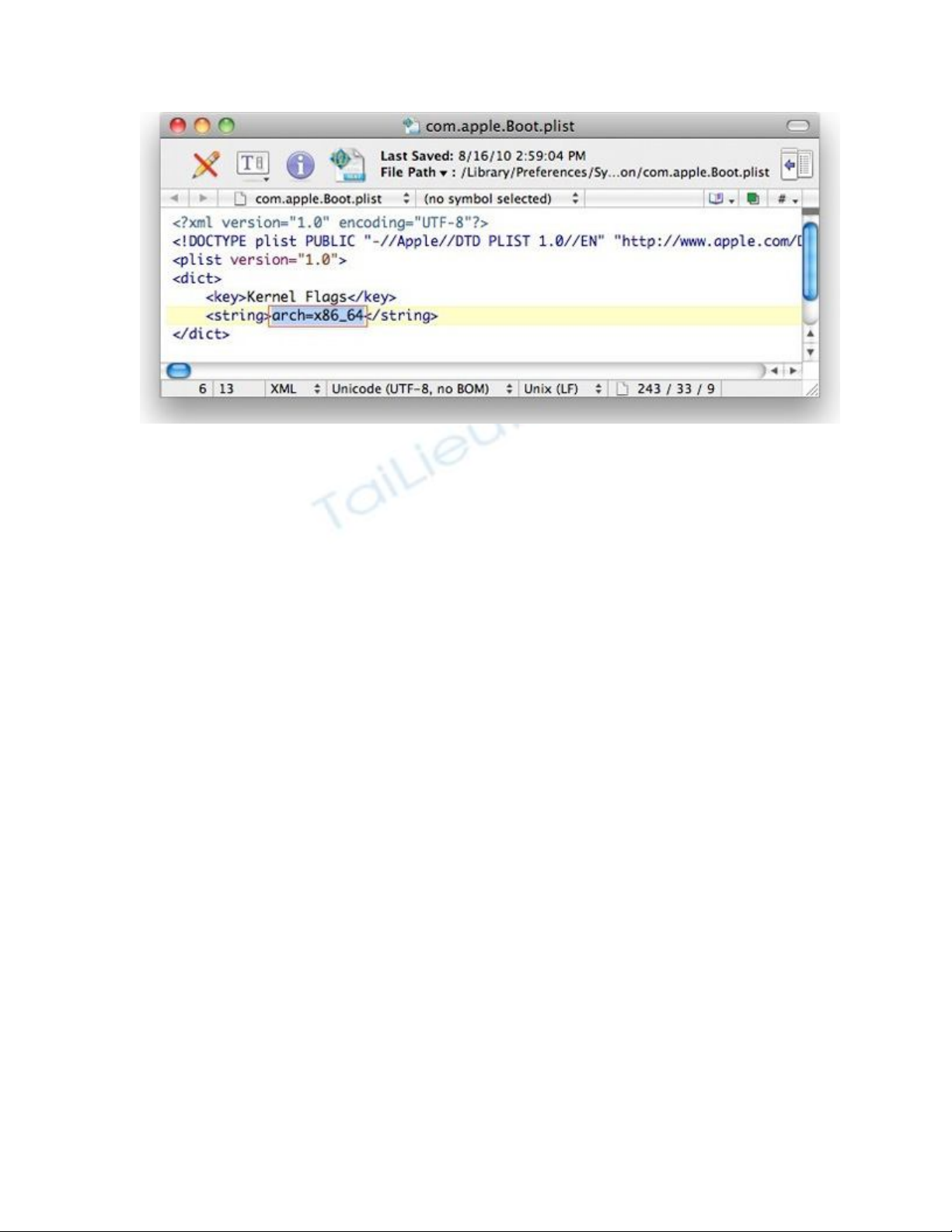
Đầu tiên, bạn phải tải phần mềm Text Wrangler về và cài đ
ặt nó.
Đây là phần mềm cho phép chỉnh sửa các thông số trong file mà
Apple đã khóa. Truy cập vào Library > Preferences >
SystemConfiguration và mở file com.apple.boot.plist lên. Bạn
thêm vào dòng chữ arch=x86_64 vào vị trí đã được bôi xanh
như hình ở trên. Lưu và khởi động lại máy, bạn sẽ được khởi
động ở chế độ 64 bit. Kiểm tra bằng cách bấm vào menu Apple,
chọn About this Mac > More info > bấm vào phần Software sẽ
thấy dòng chữ 64-bit Kernel and Extensions hiển thị Yes. Nếu No
tức là máy đang chạy 32 bit. Không phải máy nào cũng có thể sử
dụng Mac OS 64 bit nên bạn hãy cận thận, tốt nhất chỉ nên dùng
nếu có RAM từ 3GB trở lên.
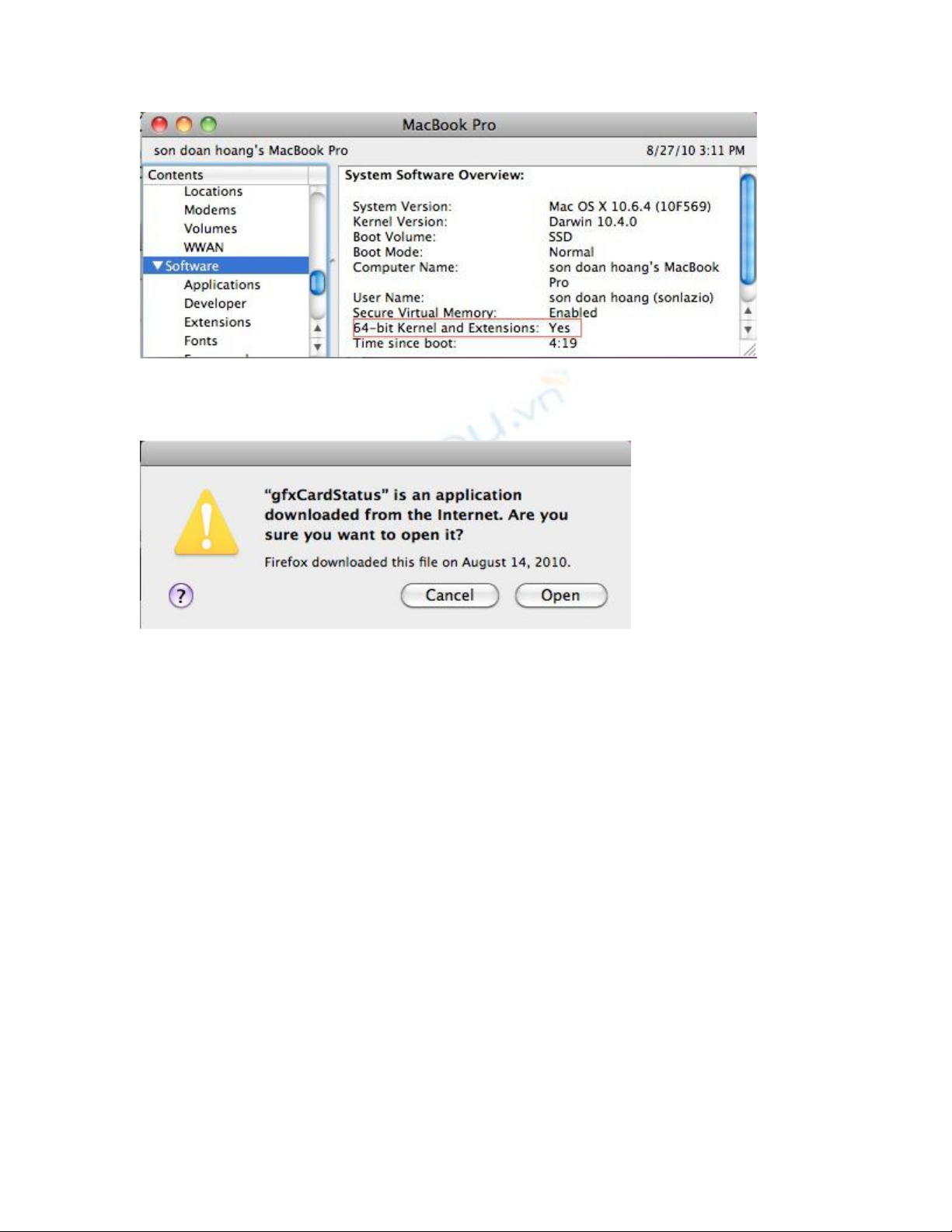
Tắt thông báo khó chịu
Mỗi khi tải một ứng dụng nào xuống từ Internet và mở nó lên
trong lần đầu tiền, Mac OS lại hiện lên một thông báo cực kỳ khó
chịu, bạn phải bấm Open thì mới có thể mở phần mềm lên. Đ
ể tắt
thông báo này, bạn chỉ cần mở Terminal lên và nhập vào dòng
lệnh
defaults write com.apple.LaunchServices
LSQuarantine -bool NO
Để hiển thị lại thông báo, bạn nhập
defaults write com.apple.LaunchServices
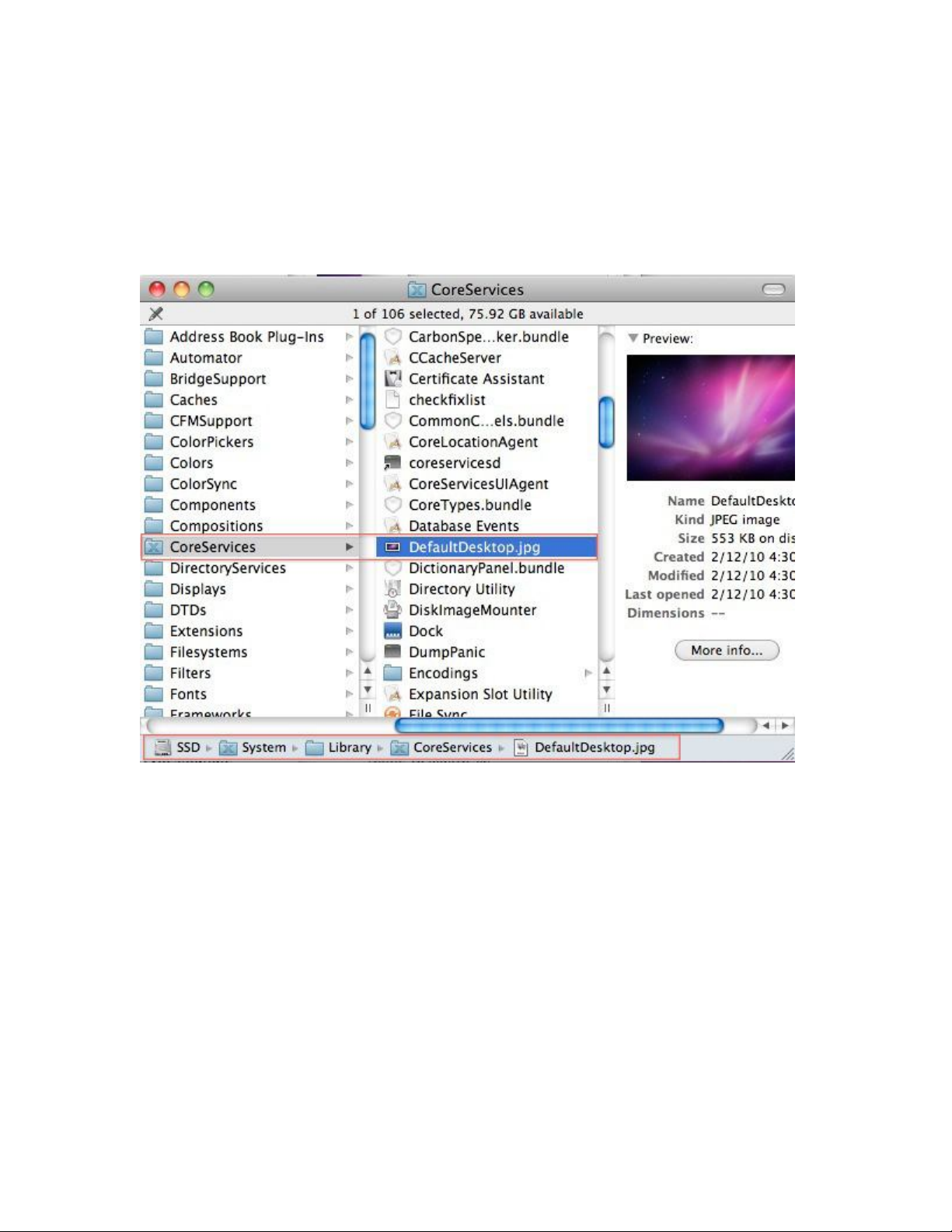
LSQuarantine -bool YES
Nhớ khởi động lại thể thiết lập có tác dụng.
Thay đổi hình nền khi đăng nhập
Hình nền khởi động của Mac OS khi đăng nhập tuy khá đẹp
nhưng nhìn mãi rồi cũng có lúc chán. Để thay đổi hình này, bạn
chỉ cần truy cập vào System > Library > CoreServices và tìm
đến file DefaultDesktop.jpg. Đổi tên hình mình muốn thành
DefaultDesktop.jpg rồi chép đè lên file cũ. Sau đó khởi động lại
để thấy tác dụng.



![Bài giảng Phần mềm mã nguồn mở [mới nhất]](https://cdn.tailieu.vn/images/document/thumbnail/2025/20250526/vihizuzen/135x160/6381748258082.jpg)
![Tài liệu giảng dạy Hệ điều hành [mới nhất]](https://cdn.tailieu.vn/images/document/thumbnail/2025/20250516/phongtrongkim0906/135x160/866_tai-lieu-giang-day-he-dieu-hanh.jpg)


![Bài giảng Hệ điều hành: Trường Đại học Công nghệ Thông tin (UIT) [Mới nhất]](https://cdn.tailieu.vn/images/document/thumbnail/2025/20250515/hoatrongguong03/135x160/6631747304598.jpg)


![Bài giảng Hệ điều hành Lê Thị Nguyên An: Tổng hợp kiến thức [mới nhất]](https://cdn.tailieu.vn/images/document/thumbnail/2025/20250506/vinarutobi/135x160/8021746530027.jpg)


![Đề thi Excel: Tổng hợp [Năm] mới nhất, có đáp án, chuẩn nhất](https://cdn.tailieu.vn/images/document/thumbnail/2025/20251103/21139086@st.hcmuaf.edu.vn/135x160/61461762222060.jpg)


![Bài tập Tin học đại cương [kèm lời giải/ đáp án/ mới nhất]](https://cdn.tailieu.vn/images/document/thumbnail/2025/20251018/pobbniichan@gmail.com/135x160/16651760753844.jpg)
![Bài giảng Nhập môn Tin học và kỹ năng số [Mới nhất]](https://cdn.tailieu.vn/images/document/thumbnail/2025/20251003/thuhangvictory/135x160/33061759734261.jpg)
![Tài liệu ôn tập Lý thuyết và Thực hành môn Tin học [mới nhất/chuẩn nhất]](https://cdn.tailieu.vn/images/document/thumbnail/2025/20251001/kimphuong1001/135x160/49521759302088.jpg)


![Trắc nghiệm Tin học cơ sở: Tổng hợp bài tập và đáp án [mới nhất]](https://cdn.tailieu.vn/images/document/thumbnail/2025/20250919/kimphuong1001/135x160/59911758271235.jpg)


![Giáo trình Lý thuyết PowerPoint: Trung tâm Tin học MS [Chuẩn Nhất]](https://cdn.tailieu.vn/images/document/thumbnail/2025/20250911/hohoainhan_85/135x160/42601757648546.jpg)

